عیب یابی صفحه کلید گم شده در Android
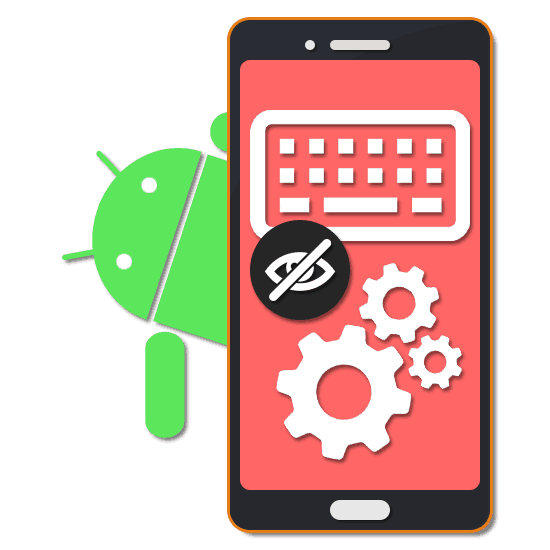
برخلاف رایانه های شخصی و دستگاه های نسل قدیمی ، تلفن های هوشمند و تبلت های مدرن مبتنی بر Android نیازی به اتصال لوازم جانبی اضافی برای وارد کردن متن ندارند ، در عوض صفحه کلید مجازی خود را ارائه می دهند. با این وجود ، در برخی شرایط ممکن است خطایی در عملکرد چنین نرم افزاری رخ دهد ، به همین دلیل ابزار ورودی به سادگی نمایش داده نمی شود. در ادامه مقاله ، در مورد اصلی ترین روش های رفع این نقص صحبت خواهیم کرد.
مطالب
مشکلات گمشده صفحه کلید اندرویدی
شما می توانید این کار را به روش های زیادی انجام دهید ، اما موارد اصلی به پنج گزینه پایین می آید. علاوه بر این ، مشکلات جهانی مانند نقص صفحه نمایش را که ما روی آنها تمرکز نخواهید کرد ، از دست ندهید.
همچنین بخوانید: کالیبراسیون صفحه لمسی در Android
روش 1: تنظیمات صفحه کلید
رایج ترین مشکل مرتبط با ناپدید شدن ابزار ورودی ، تغییر تنظیمات مربوطه در برنامه تنظیمات است. یک وضعیت مشابه ، به عنوان مثال ، با نصب یک برنامه جدید که عملکردهای مشابه را انجام می دهد ، یا به سادگی با عملکرد نادرست اجزای سیستم عامل همراه است.
همچنین بخوانید: نحوه تغییر صفحه کلید در Android
- به برنامه استاندارد "Settings" بروید ، بلوک "داده شخصی" را پیدا کنید و صفحه "Language and input" را باز کنید . در برخی از پوسته ها ، محل دقیق مورد متفاوت خواهد بود.
- بعد ، بخش "صفحه کلید و روش های ورودی" را پیدا کنید ، روی خط "مجازی" ضربه بزنید و "مدیریت" را انتخاب کنید. مجدداً ، در برخی از نسخه های سیستم عامل ، فرایند ممکن است متفاوت باشد ، به عنوان مثال در Android 5.1 ، انتخاب از طریق یک پنجره پاپ آپ انجام می شود.
- به عنوان آخرین مرحله ، هر مورد ارائه شده را غیرفعال کنید و فقط گزینه "Keyboard Android" یا " Keyboard Android" را فعال کنید. اگر خط مورد نظر برای تغییر در دسترس نیست ، سعی کنید ابزار ورودی دیگری را فعال کنید و تنها پس از آن جدا شوید.
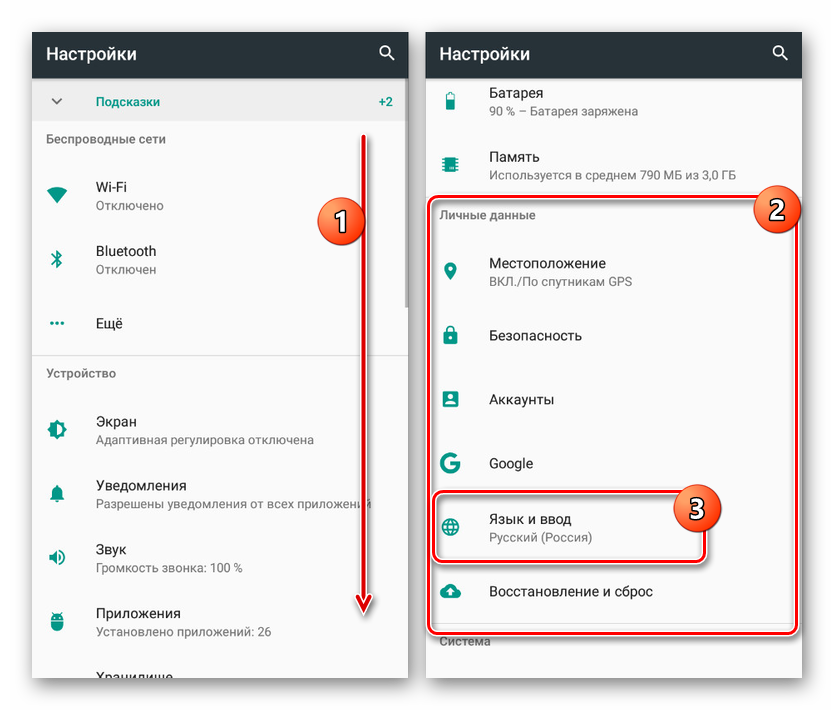
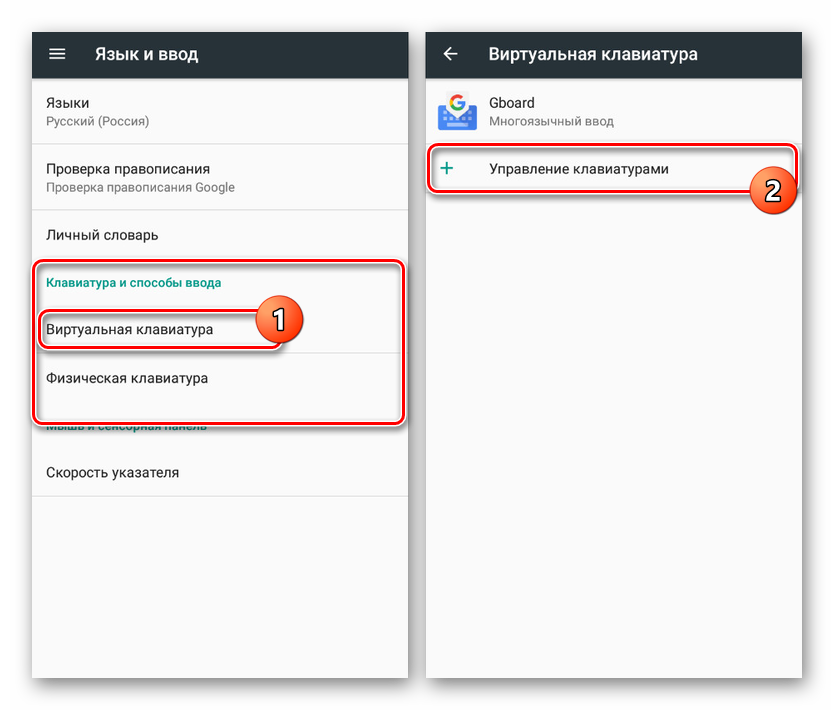
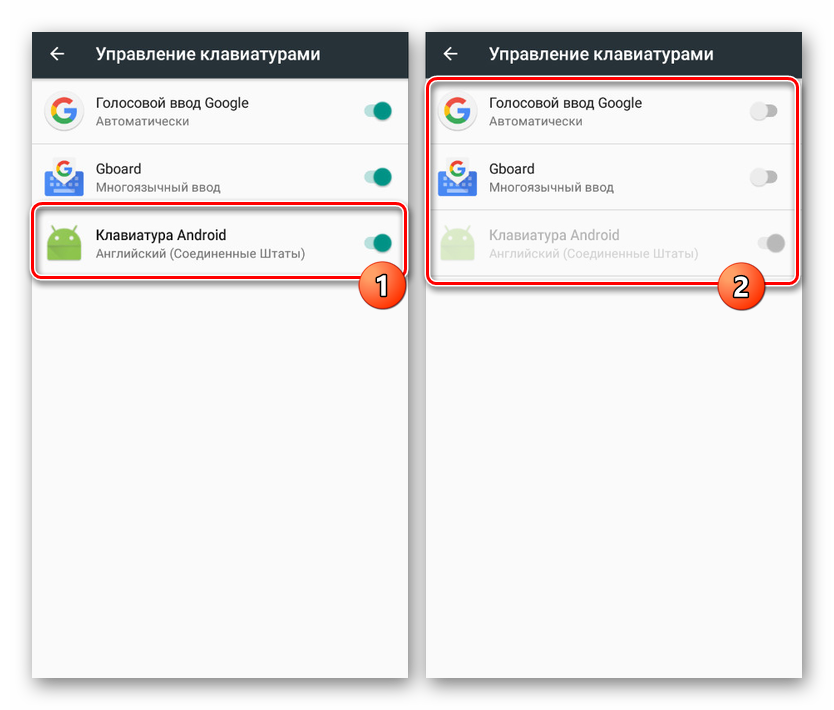
اقدامات شرح داده شده عملکرد هرگونه برنامه کاربردی را که به هر طریقی بر عملکرد اجزای استاندارد تلفن تأثیر می گذارد محدود خواهد کرد. پس از ایجاد تغییرات ، توصیه می شود دستگاه را ریستارت کنید و می توانید عملکرد صفحه کلید را بررسی کنید.
روش 2: برنامه را جایگزین کنید
بعضی اوقات مشکل مورد نظر نه تنها به دلیل کاربردهای دیگر بلکه به دلیل عملکرد نادرست صفحه کلید استاندارد بوجود می آید. اگر تلفن شما به غیر از پیش فرض وسیله ورودی دیگری ندارد ، ارزش آن را دارد که یکی از گزینه هایی را که در یک مقاله جداگانه بررسی کردیم بارگیری و نصب کنید.
جزئیات بیشتر: بهترین صفحه کلیدهای مجازی برای Android
- در مورد ما ، این تنظیمات به عنوان یکی از بهترین صفحه کلیدهای Android - Gboard ارائه می شود که توسط گوگل منتشر شده و در اکثر نسخه های سیستم عامل موجود است. پس از پرداختن به سوال مورد نظر ، برنامه را از این قسمت بارگیری و نصب کنید بازار بازی .
- اکنون "تنظیمات" را باز کنید ، زیر بخش "داده های شخصی" را پیدا کنید و "زبان و ورودی" را انتخاب کنید . در صفحه ارائه شده ، روی قسمت "صفحه کلیدها و روشهای ورودی" بر روی "Virtual" ضربه بزنید.
- به صفحه "مدیریت" بروید و در بین گزینه های موجود ، نرم افزار قبلاً نصب شده را انتخاب کنید. علاوه بر این ، مطمئن شوید که "صفحه کلید اندرویدی" استاندارد را غیرفعال کنید ، زیرا ممکن است درگیری باشد.
- پس از نصب صفحه کلید جدید ، تنظیمات داخلی ارائه شده توسط برنامه نویس برنامه را فراموش نکنید. چنین حذفی می تواند به طور مستقیم بر عملکرد برنامه تأثیر بگذارد ، به عنوان مثال ، اگر دستگاه شما از مؤلفه های خاصی پشتیبانی نمی کند.
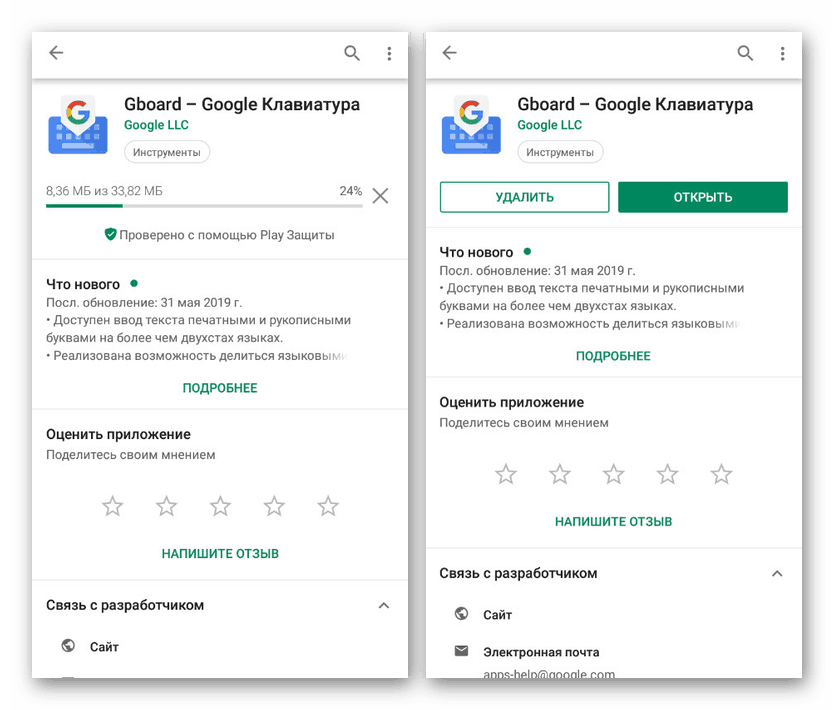
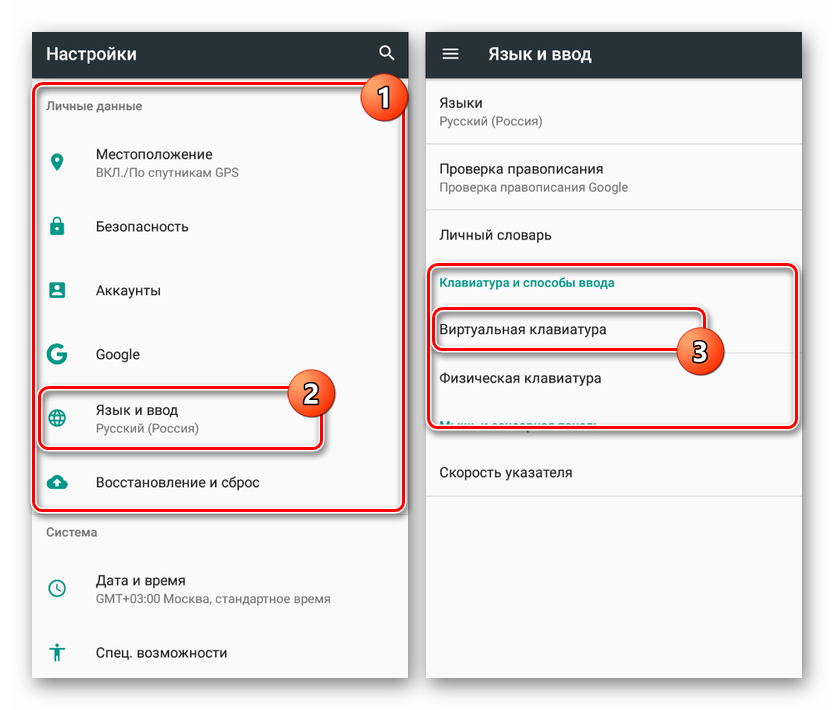
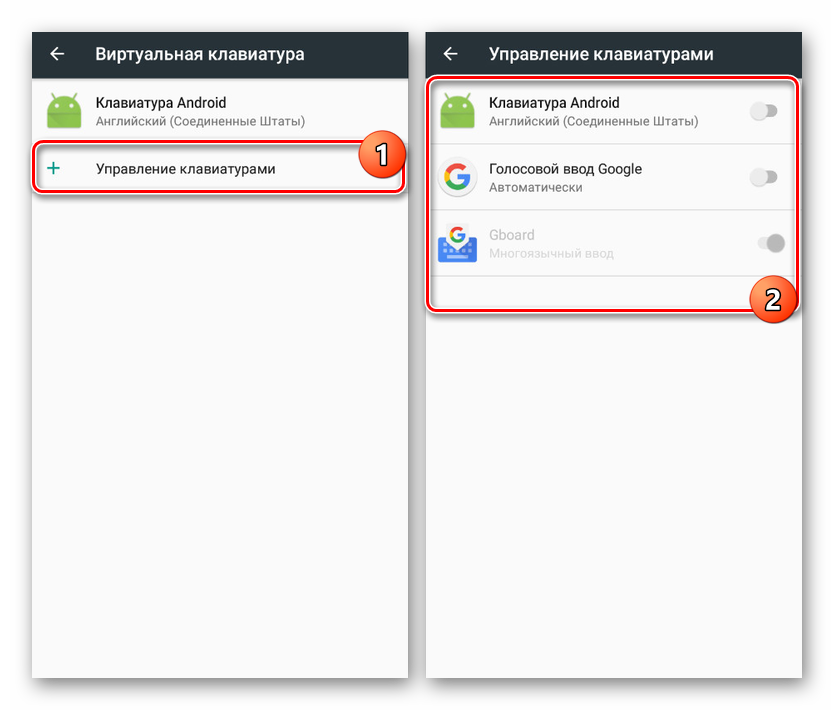
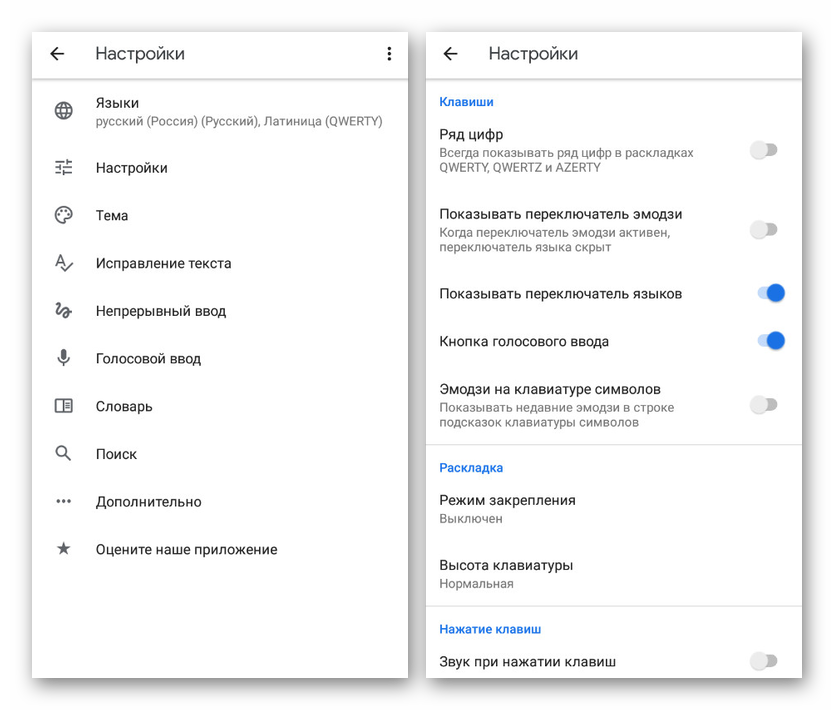
همانطور که می بینید ، اقدامات بسیار متفاوت از روش اول نیستند ، و اساساً مستلزم معرفی تغییرات کاملاً متضاد هستند. پس از خواندن دستورالعمل ها ، به احتمال زیاد صفحه کلید درست کار می کند.
روش 3: حذف برنامه ها
با توجه به وجود تعداد زیادی برنامه برای سیستم عامل اندروید ، مشکل ناپدید شدن کیبورد ممکن است با دیگر نرم افزارها همراه باشد. این تقریباً مانند روش اول است ، اما بعضی از برنامه ها ممکن است جهت کاملاً متفاوتی مانند ورودی صوتی و غیره داشته باشند. وضعیت در خصوص استفاده از ابزارهای ورودی شخص ثالث به ویژه مرتبط است.
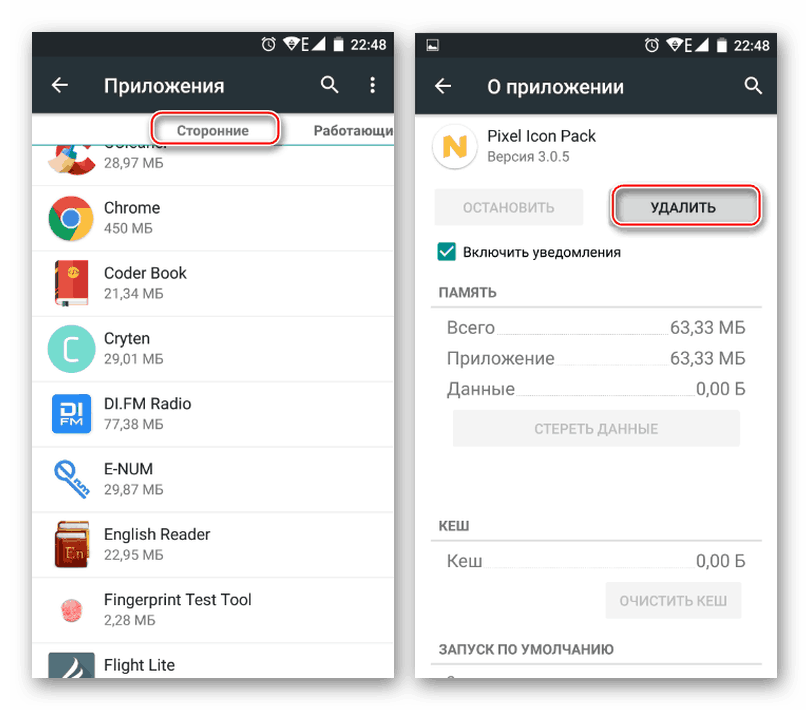
جزئیات بیشتر:
حذف برنامه های Android
نحوه حذف یک برنامه حذف نشده
با حذف آخرین برنامه های نصب شده ، می توانید مشکل را برطرف کنید ، پس از آن خرابی ظاهر شد. برای این کار از دستورالعمل های عمومی برای از بین بردن نرم افزار استفاده کنید و سپس به تمیز کردن حافظه از زباله توجه کنید.
همچنین بخوانید: Android را از پرونده های ناخواسته پاک کنید
روش 4: حذف صفحه کلید
این روش مستقیماً روشهای قبلی را تکمیل می کند و شامل نصب مجدد برنامه است که یک ابزار ورودی جدید را فراهم می کند. در صورت بروز نقص به طور اتفاقی لازم است. روش چنین برداشتی توسط ما در مقاله ای جداگانه در سایت شرح داده شد ، در حالی که با نصب نباید مشکلاتی ایجاد شود.
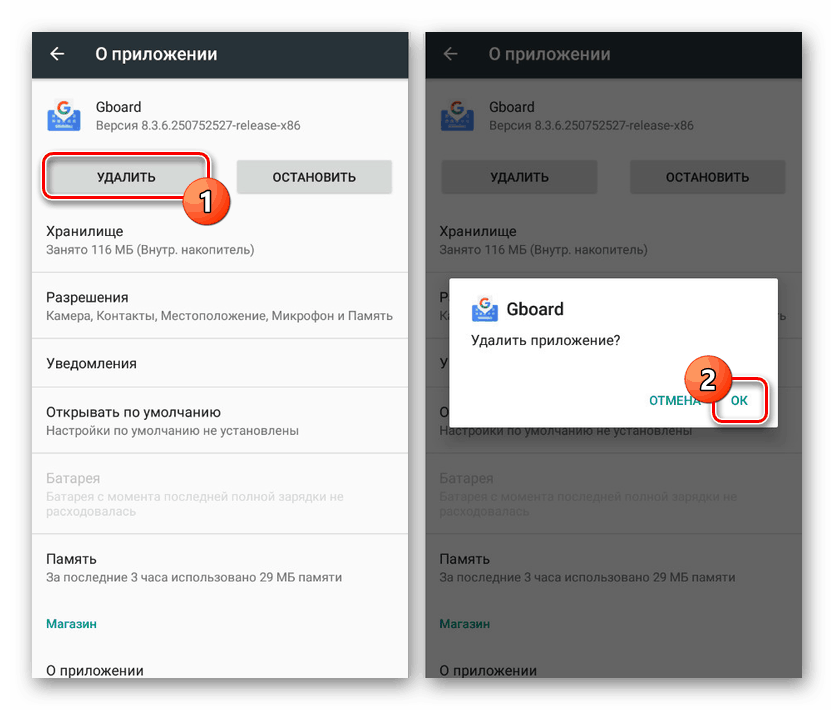
اگر فقط نصب مجدد برنامه از صفحه موجود در Google Play Store کافی نباشد ، احتمالاً مشکل جدیدترین به روزرسانی ها است. در این شرایط ، می توانید سعی کنید برنامه را به نسخه قدیمی برگردانید ، برای مثال ، با استفاده از پرونده APK که از w3bsit3-dns.com بارگیری و بارگیری شده است. همچنین باید منتظر بروزرسانی جدیدتر باشید ، زیرا توسعه دهندگان نرم افزار به سرعت خطاهای دسته جمعی را پیدا کرده و برطرف می کنند.
همچنین بخوانید: حذف بهروزرسانیهای برنامه Android
روش 5: پاکسازی داده ها
آخرین روش عیب یابی موضعی پاک کردن داده ها در مورد برنامه است که در آن صفحه نمایش صفحه کلید با مشکل روبرو می شود. علاوه بر این ، اگر ابزار ورودی در چندین برنامه کار نکند ، می توانید رویه مشابه خود را روی صفحه کلید انجام دهید. این دقیقاً گزینه ای است که بعداً نشان خواهیم داد ، در حالی که برنامه های دیگر به روشی مشابه تمیز می شوند.
جزئیات بیشتر: پاک کردن حافظه نهان برنامه Android
- بخش سیستم "تنظیمات" را گسترده کرده و روی بلوک "دستگاه" روی خط "برنامه ها" کلیک کنید. در اینجا ، در صورت تمایل ، به برگه "All" بروید یا لیست کاملی از نرم افزار را از طریق منو در گوشه سمت راست صفحه نمایش دهید.
- برنامه ای را انتخاب کنید که به عنوان یک صفحه کلید مجازی عمل می کند ، یا "Keyboard Android" را پیدا کنید. به طریقی ، صفحه ای با اطلاعات مربوط به برنامه روی صفحه ظاهر می شود.
- سپس روی بلوک "ذخیره سازی" یا "حافظه" ضربه بزنید و از صفحه "پاک کردن داده" در صفحه باز شده استفاده کنید. این روش باید از طریق پنجره بازشو تأیید شود و پس از اتمام ، حتما دستگاه اندرویدی را مجدداً راه اندازی کنید.
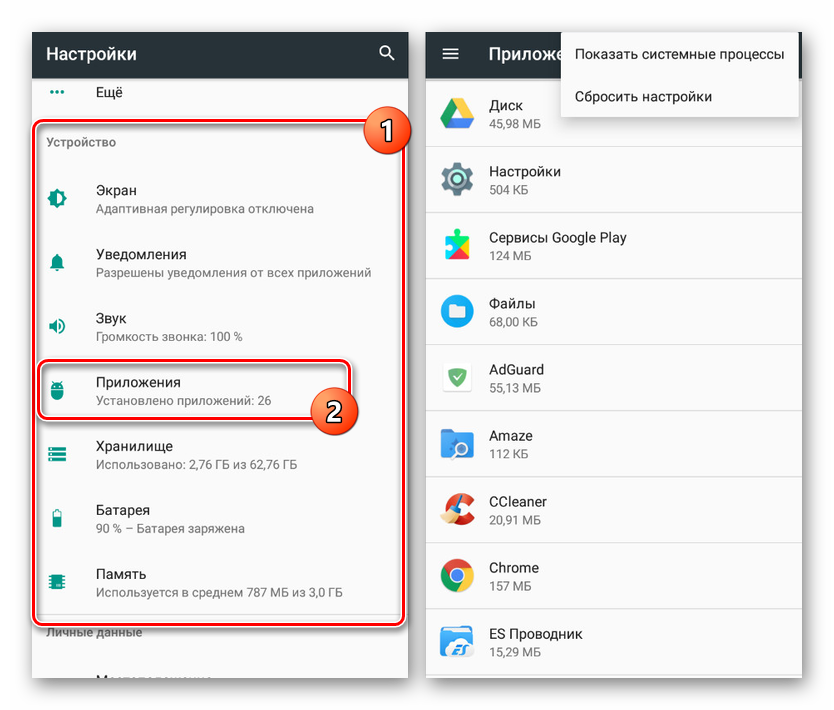
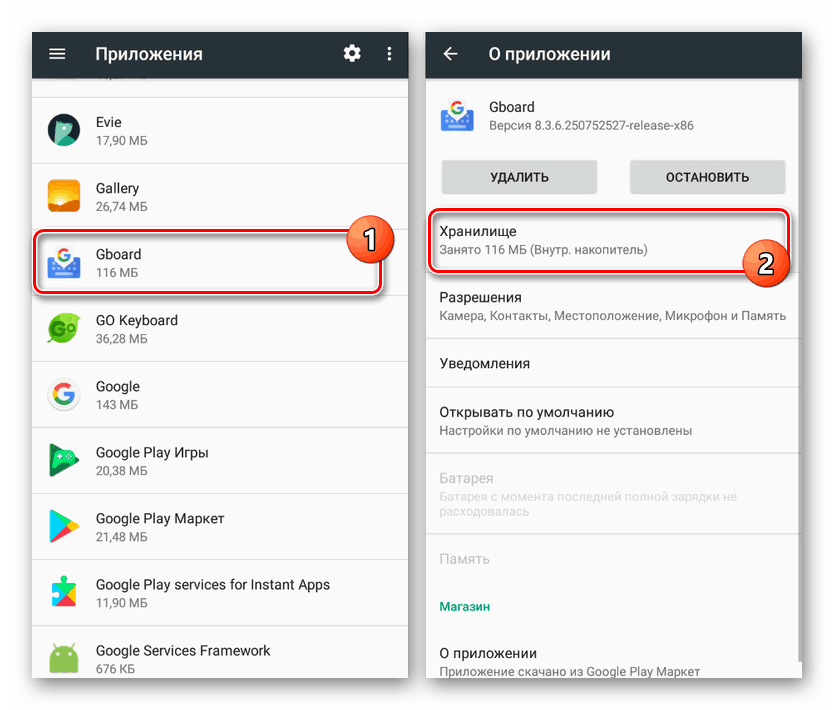
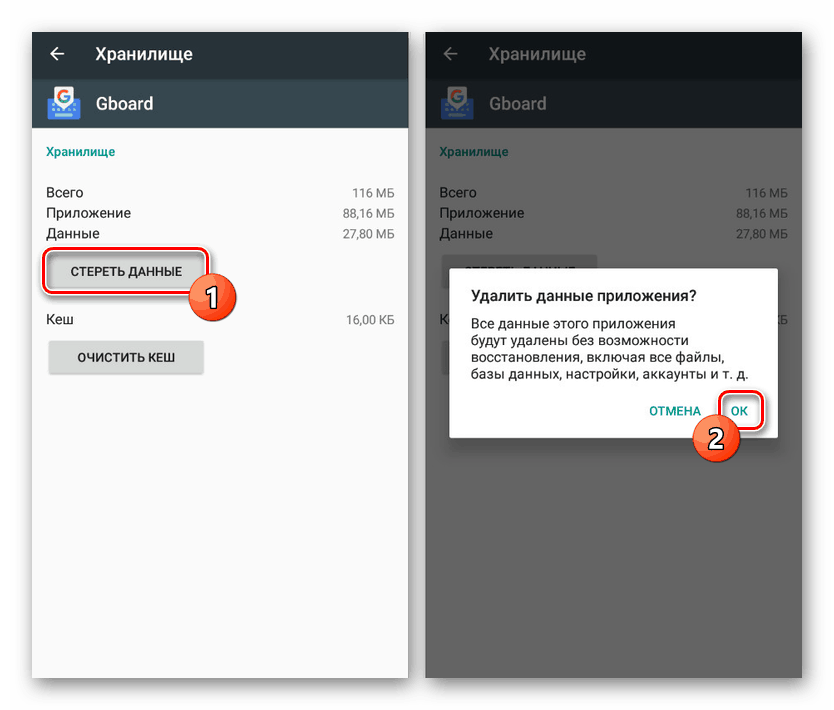
به طور کلی ، این گزینه باید صفحه کلید را به کار برگرداند. اگر در حال حاضر مشکل همچنان ادامه دارد ، ارزش دارد که به کمک یک متخصص یا مراجعه به گزینه رادیکال تری توجه کنید.
روش 6: تنظیم مجدد حافظه
روش دوم برای استفاده در مورد مسئله مورد بحث توصیه نمی شود ، اما هنوز هم قابل ذکر است ، زیرا با استفاده از تنظیم مجدد می توانید تمام اجزای نصب شده به طور پیش فرض ، از جمله صفحه کلید را به طور خودکار بازیابی کنید. احتمالاً این مشکل را برطرف می کند ، اما تمام پرونده های کاربر از طریق تلفن حذف می شوند.
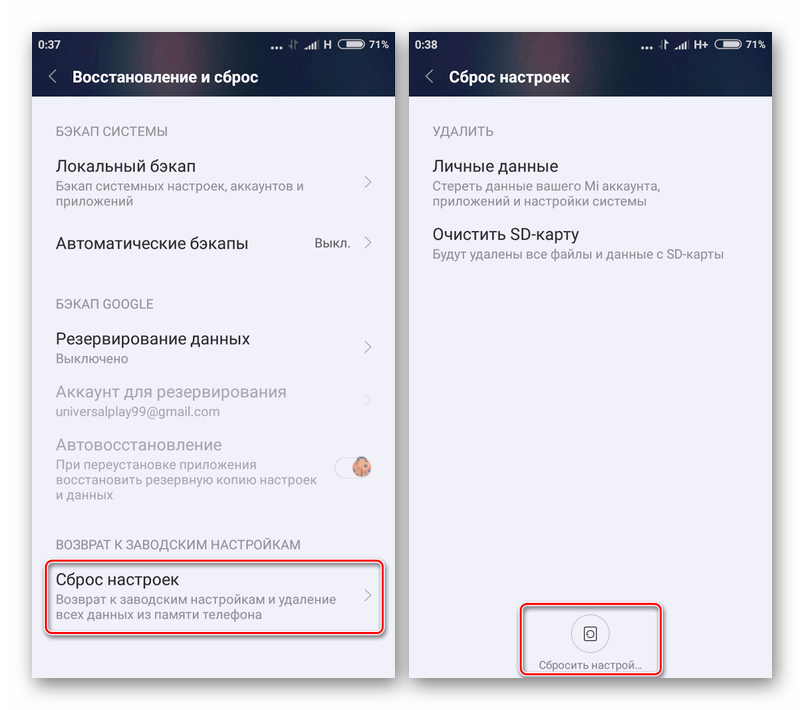
جزئیات بیشتر: تنظیم مجدد تلفن هوشمند در تنظیمات کارخانه
نتیجه گیری
گزینه های برای حل مشکل ارائه شده در طول دستورالعمل ها باید به اندازه کافی برای بازیابی صفحه کلید مجازی به درستی کار کند. برای جلوگیری از بروز خطاها در آینده ، فراموش نکنید که نرم افزار درگیری های احتمالی را به موقع بررسی کرده و الزامات برنامه های نصب شده را به دقت رصد کنید.